Win10输入法已禁用IME不能输入中文该怎么办?
摘要:Windows10系统在使用一段时间后,发现在调用输入法输入中文的时候,一看右下角的图标显示Windows10输入法已禁用IME,无法正常输...
Windows10系统在使用一段时间后,发现在调用输入法输入中文的时候,一看右下角的图标显示Windows10输入法已禁用IME,无法正常输入中文,那么Windows 10 输入法无法输入中文该怎么办呢?
1、登录Windows 10系统桌面后,右键点击左下角的开始菜单图标,然后在弹出菜单中选择“计算机管理”菜单项
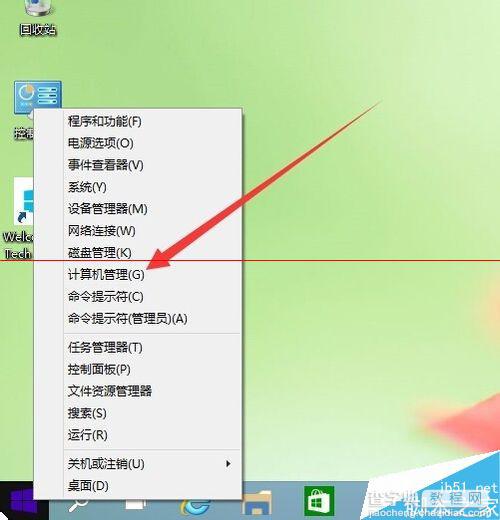
2、在打开的“计算机管理”窗口中,找到左侧系统工具下的“任务计划程序”菜单项
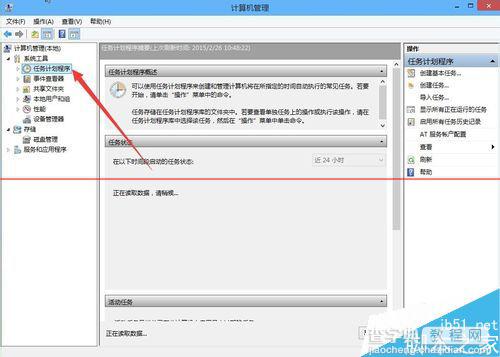
3、点击任务计划程序前面的小三角图标,依次展开“Microsoft/Windows/TextServicesFramework”菜单项
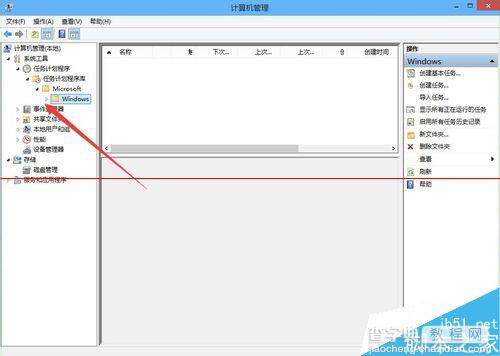
4、这时在右侧窗口中显示MsCtrMonitor项
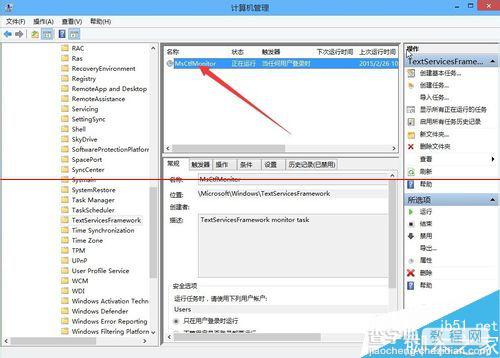
5、右键点击MsCtrMonitor项,然后在弹出窗口中选择“启用”菜单项,这样就可以使用Windows 10 输入法输入中文了
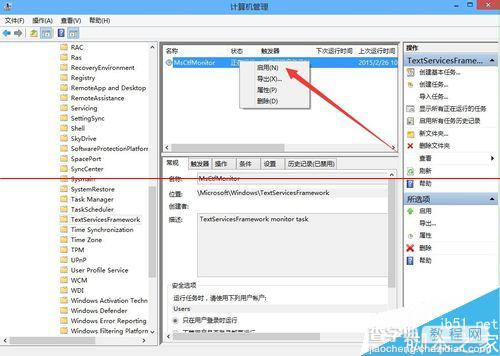
【Win10输入法已禁用IME不能输入中文该怎么办?】相关文章:
★ Win10 RS2预览版14915官方语言包下载 多个热门国家汇总
★ win7升级win10后设置打不开显示个性化出错怎么办?
★ Win10系统蓝屏提示错误代码0x00000006b怎么办?
★ Win10系统的电脑怎么确定是否适用Hyper-V虚拟机?
★ Win10系统打开图片出错提示Com Surrogate已停止工作怎么办?
